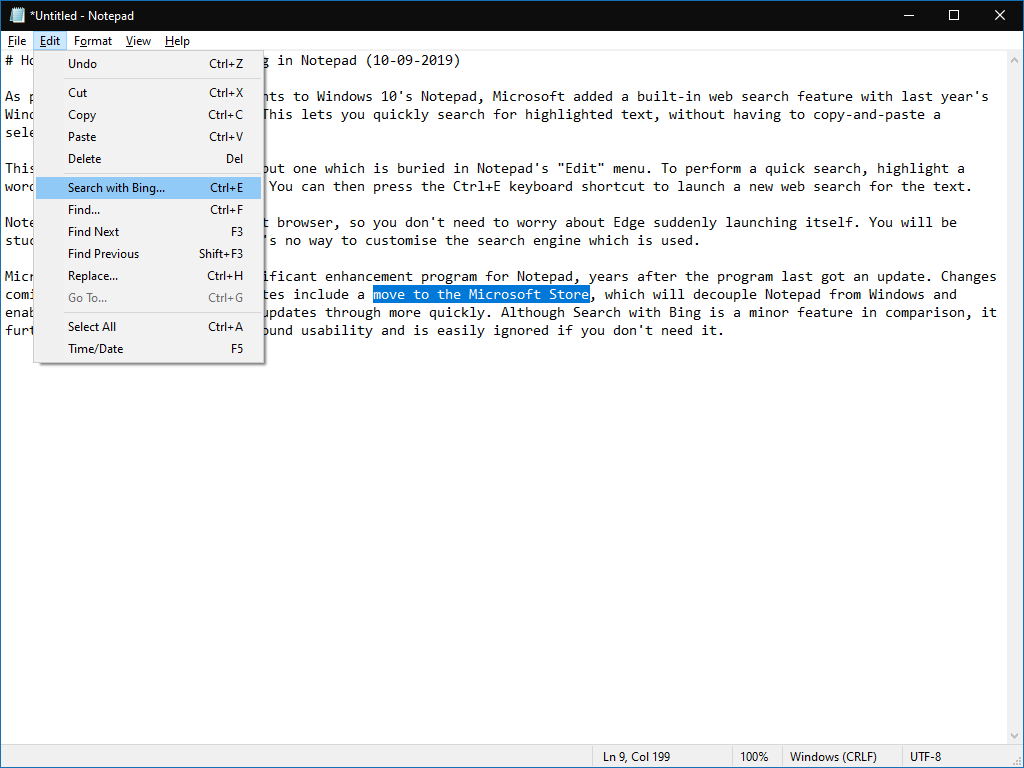Buscar en bloc de notas
Buscar y reemplazar en el bloc de notas
Existen múltiples métodos para buscar (y reemplazar) texto en archivos. También puede marcar los resultados de la búsqueda con un marcador en sus líneas, o resaltar los propios resultados textuales. También es posible generar un recuento de coincidencias.
Todos los atajos de teclado mencionados a continuación son los valores por defecto, pero son configurables en el mapeador de atajos. Puede ver el atajo activo para cualquier elemento del menú en la entrada del menú, o en el mapeador de atajos.
Nota: Aunque un comando de teclado puede abrir y/o mover el foco de entrada a una de las pestañas de la ventana «Buscar», una vez que se consigue este foco de entrada, no hay posibilidad de cambiar a otra de las pestañas a través del teclado; se debe utilizar el ratón, o cerrar la ventana (a través de la tecla Escape) y entonces invocar el atajo de teclado (o comando de menú) de la pestaña alternativa.
Nota: El uso de algunas funciones de la familia «Buscar» puede hacer que la ventana se cierre después de una búsqueda exitosa (uno o más «éxitos»). A algunos usuarios no les gusta esto y desean que la ventana «Buscar» permanezca siempre abierta. Esto puede lograrse mediante el uso de la configuración opcional Preferencias > Búsqueda > El cuadro de diálogo «Buscar» permanece abierto después de la búsqueda que da lugar a la ventana de resultados.
Ejemplos de búsqueda extendida en notepad++
El editor de programación Notepad++ tiene un diálogo con pestañas que comienza con una pestaña Buscar y continúa (sobre todo se añade) con una pestaña Reemplazar. Cada una de ellas presenta un cuadro discreto, abajo a la izquierda, etiquetado como «Modo de búsqueda»:
El modo «Extendido» añade varios caracteres «Escapados» comunes al conjunto normal. Un carácter escapado es uno precedido por una barra invertida que le da un significado especial. Son comunes en los lenguajes de programación y en los editores más potentes. Los tres que se utilizarán aquí son:
Se utilizan diferentes caracteres para señalar «EOL» (fin de línea) en diferentes sistemas operativos. Los dos más comunes hoy en día son \n (llamado «newline»), utilizado en los sistemas operativos derivados de Unix, como Linux y Mac OS/X, y \r\n (return/newline es la antigua combinación de retorno de carro y salto de línea basada en el tipógrafo) utilizado en los archivos de texto de Windows. Para ver sus caracteres, pruebe con Ver/Mostrar símbolo/Mostrar final de línea. El nuestro tiene este aspecto:
Como puede ver, a diferencia de mostrar sólo los tabuladores, mostrar los caracteres de fin de línea es bastante perturbador. (Y, desgraciadamente, creemos que desactiva la visualización de los tabuladores. Volvimos a mostrar las pestañas en el nuestro, justo después de tomar esta captura de pantalla).
Cómo buscar en el bloc de notas en windows 10
Existen múltiples métodos para buscar (y reemplazar) texto en archivos. También puede marcar los resultados de la búsqueda con un marcador en sus líneas, o resaltar los propios resultados textuales. También es posible generar un recuento de coincidencias.
Todos los atajos de teclado mencionados a continuación son los valores por defecto, pero son configurables en el mapeador de atajos. Puede ver el atajo activo para cualquier elemento del menú en la entrada del menú, o en el mapeador de atajos.
Nota: Aunque un comando de teclado puede abrir y/o mover el foco de entrada a una de las pestañas de la ventana «Buscar», una vez que se consigue este foco de entrada, no hay posibilidad de cambiar a otra de las pestañas a través del teclado; se debe utilizar el ratón, o cerrar la ventana (a través de la tecla Escape) y entonces invocar el atajo de teclado (o comando de menú) de la pestaña alternativa.
Nota: El uso de algunas funciones de la familia «Buscar» puede hacer que la ventana se cierre después de una búsqueda exitosa (uno o más «éxitos»). A algunos usuarios no les gusta esto y desean que la ventana «Buscar» permanezca siempre abierta. Esto puede lograrse mediante el uso de la configuración opcional Preferencias > Búsqueda > El cuadro de diálogo «Buscar» permanece abierto después de la búsqueda que da lugar a la ventana de resultados.
La expresión regular del bloc de notas++ comienza con y termina con
Digamos que tienes un documento con el formato de la imagen anterior. Imagina que necesitas envolver cada párrafo en etiquetas <p>. Un «Buscar y Reemplazar» normal no puede hacer eso, pero es posible con «Expresiones Regulares».
TitleCase.com convertirá su texto a Title Case, UPPERCASE, minúsculas, o Sentence case. Incluso hará conversiones específicas de programación como camelCase, PascalCase, hyphen-case, o snake_case. ¡Bastante útil!
Mientras revisaba mis análisis, me di cuenta de que este artículo se ha vuelto bastante popular, pero extrañamente tiene muchos menos comentarios que nuestros otros artículos populares. Me he dado cuenta de que eso podría deberse a que no había ninguna invitación a comentar. Así que he decidido arreglar eso.
Soy Emilio Velazquez webmaster y principal redactor de webinstant.es . Me encantan los perros y el café caliente por las mañanas.